Wirtuoz klawiatury


Załóżmy, że chcesz usunąć (ale nie całkowicie) ikony głośnika, zasilania i sieci, a zastąpić je innymi (znajdującymi się w ramce) ikonami. Kliknij strzałkę w górę, by rozwinąć ramkę z dodatkowymi ikonami obszaru powiadomień.


Teraz „chwyć” myszką (trzymając wciśnięty lewy klawisz myszki) ikonę głośnika i przeciągnij ją do ramki (jeżeli ramka się zamknie, przeciągnij ikonę na symbol strzałki, co spowoduje powtórne rozwinięcie ramki z ikonami). Zwróć uwagę, że w trakcie przeciągania ikony głośnika pojawi się w ramce symbol kursora pokazujący, w jakim miejscu będzie umieszczona przenoszona ikona, gdy puścisz przycisk myszy.
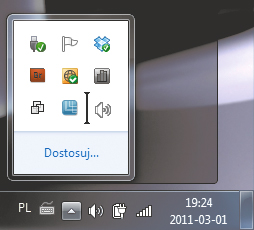

W analogiczny sposób przeciągasz pozostałe, niepotrzebne ikony z obszaru powiadomień na pasku zadań. Ramka z ikonami zwiększa swój rozmiar dynamicznie, więc nie musisz mieć obaw, że ikony się nie pomieszczą.
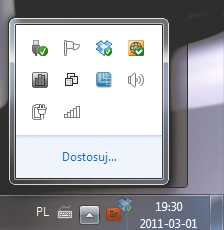

Jeżeli teraz chcesz przenieść z ramki potrzebne ci ikony na pasek zadań, po prostu przeciągnij je obok zegarka. Samego zegarka nie przeniesiesz do ramki. Pamiętaj o bardzo użytecznym skrócie klawiszowym. Po wciśnięciu [Ctrl]+[Windows]+[B] uaktywnisz okno programu wyświetlającego komunikat w obszarze powiadomień.






